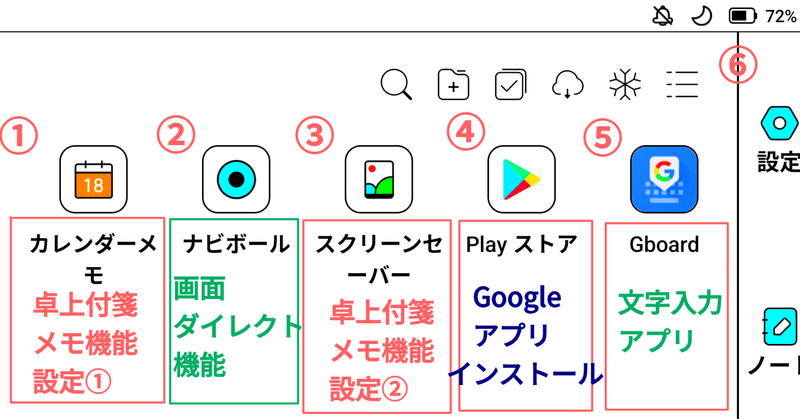
初期設定!はココから:BOOX Note Air3C買ったらやること
私の愛用のBOOXは? https://shop.boox.com/products/noteair3
何から設定するの?BOOX Note Air3C
※この記事はすべて「BOOX Note Air3C+Gboard」で作成しています。
Eink端末だからこそ、便利に使う私の【はじめの3つ】を紹介します。
□超便利!ToDoリストカレンダー表示機能
□画面タップしてダイレクトに作業
□オンスクリーンキーボードで文字入力
【はじめの1つ目】
まずは、「今日のToDoをスリープ画面に表示」する機能からです。
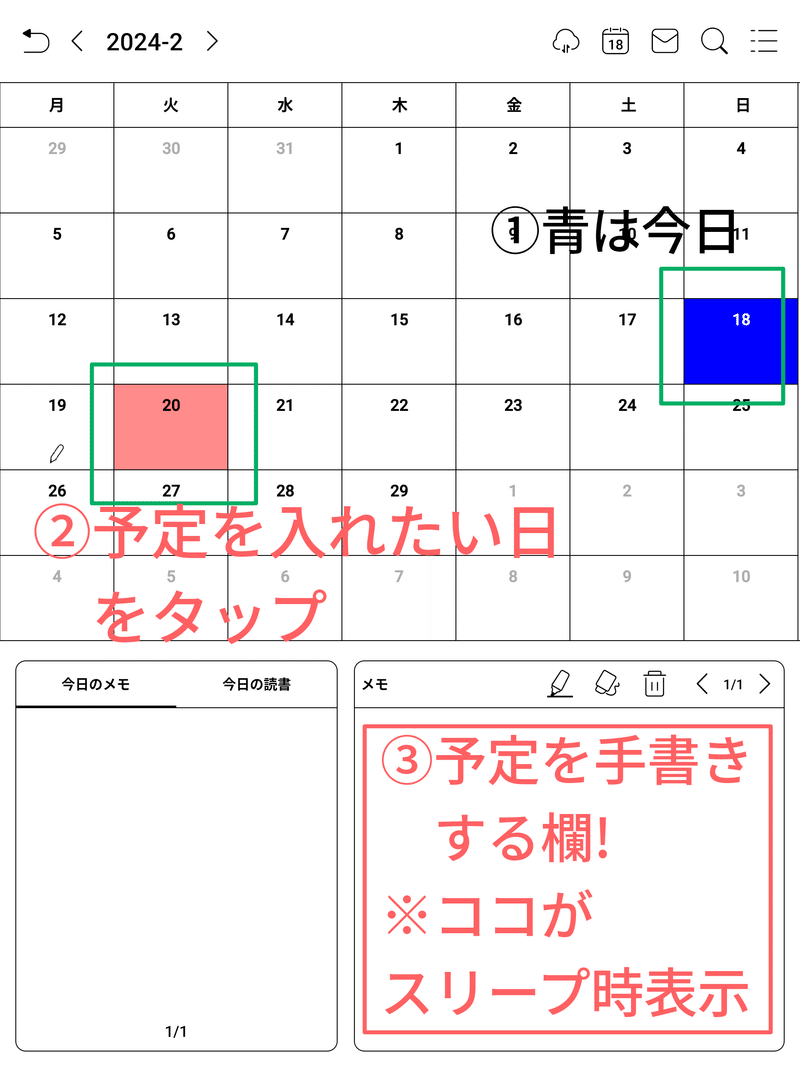
①今日が青色です。お試しに今日のToDoを入れておきます。
②予定のある日にちをタップして、メモ欄に手書きします。
入力はこれだけです。予定だけではなく、ToDo、目標を入れたりもします。
次に、スリープ画面でメモが表示されるようにします。

スタイル画面からカレンダースタイルを選びます。
これで終了です。設定したスリープ状態になるとメモ内容が表示されます。この機能のおかげで付箋はほぼ必要なくなりました。机上がスッキリきれい!にしたい人必須です。
【はじめの2つ目】
次はナビボール(標準アプリ)の設定です。「液晶画面上にある孤形状のボタンをタップしてダイレクト機能(スクショ・戻る・メモ・ホームなど)」がアクセスできるようにします。この機能は、お好みでカスタマイズできます。時間をかけて自分仕様にする過程を楽しんでください。
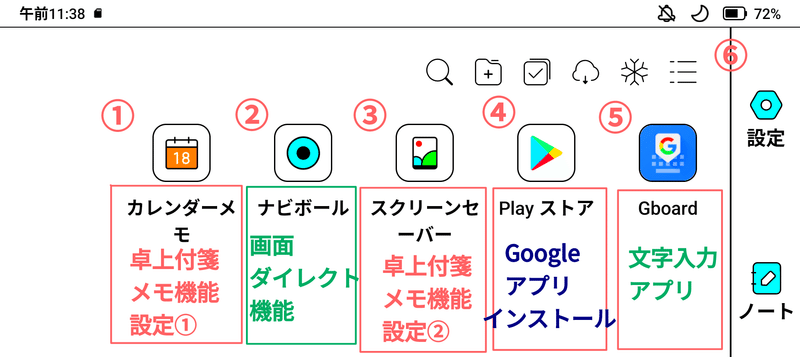
【はじめの3つ目】
BOOX Note Air3Cで快適に文字入力をするための「オンスクリーンキーボードGboard」の導入です。GooglePlayからGboardをインストールします。
そのためには、アカウント登録が必要です。「設定」から「アカウントの追加」、あとは必要事項を入力します。
Gboardは、「サイズ」「フロート機能」などカスタマイズが可能です。専用の説明サイトなどを参考に「わたし仕様」にできます。これも楽しみの一つです。
こんなに作業しても充電使用は7%程度!今日もE Ink端末と気長に暮らす。
投稿現在の総合評価(私のE Ink端末)
★ BOOX Note Air C 10.3 9.8/10点
★ BOOX Tab Ultra C 10.3 9.0/10点
★Bigme inkNote Color 10.3 7.5/10点
★BOOX Nova Air C 7.8 6.5/10点
★ likebook M6 6.0/10点
BOOX が熱い!最近の製品はこちら、あなたならどれを選ぶ?
2023.5 BOOX Tab UltraC 10.3インチ
2023.7 BOOX Tab mini C 7.8インチ
2023.9 BOOX Palma 6インチスマホ型
2023.10 BOOX Note Air3C 10.3インチ
2023.11 BOOX Tab UltraC pro
2023.12 BOOX Note Air3 10.3インチ
・・・
次は、2024.2? BOOX NOVA Air2C 7.8インチ か?
この記事が気に入ったらサポートをしてみませんか?
